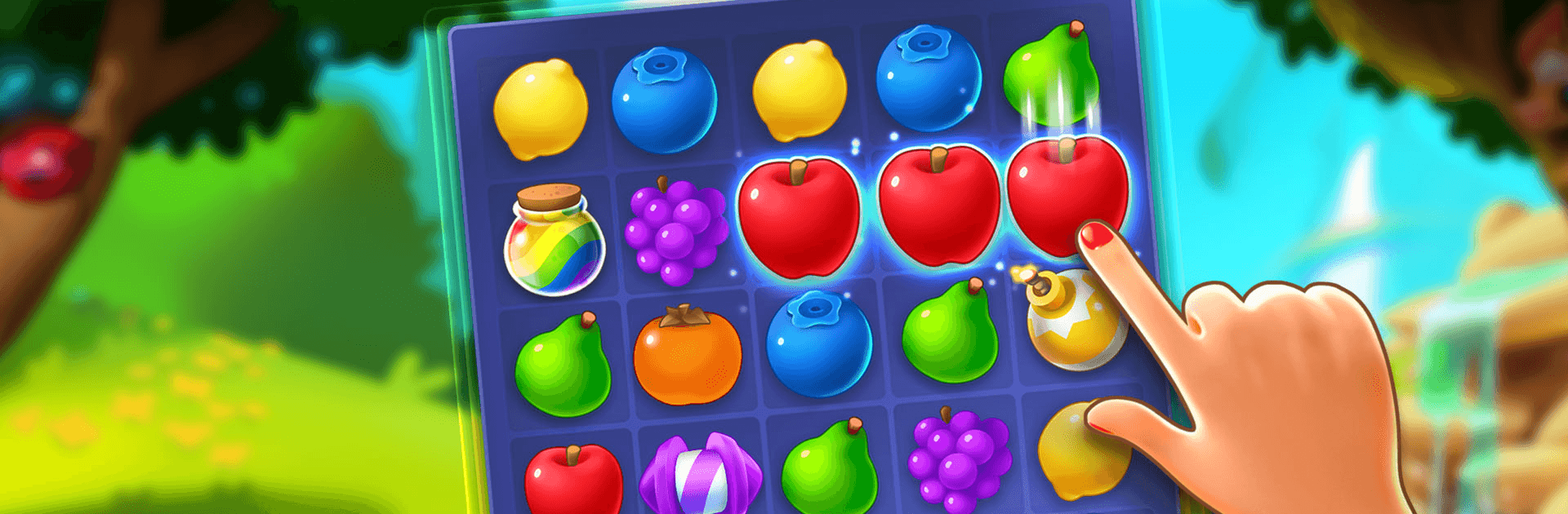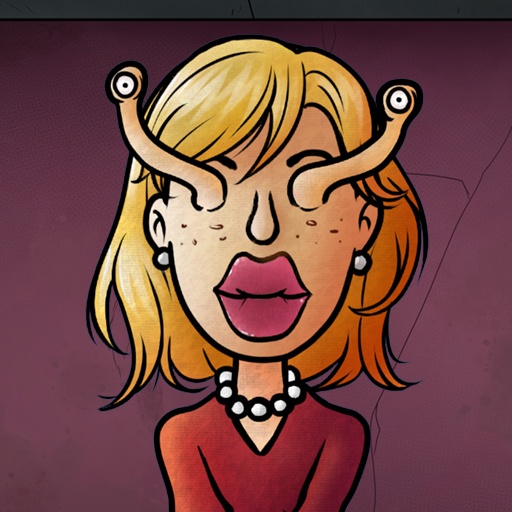Merge Gardens è un gioco di rompicapi sviluppato da Futureplay. L’App player BlueStacks è la migliore piattaforma per giocare a questo titolo Android sul tuo PC o Mac, per un’esperienza di gioco coinvolgente.
Entra in un’avventura campestre e usa tutte le tue abilità per risolvere i rompicapi e creare il tuo giardino perfetto! Scarica Merge Gardens sul tuo PC e riporta all’antica gloria un giardino in pessime condizioni. Esplora questo spazio abbandonato e completa gli abbinamenti per ricevere le ricompense!
Abbina i frutti uguali in gruppi da 3, risolvi gli enigmi e ricevi le favolose ricompense che ti consentono di abbellire il tuo giardino. Un magnifico assortimento di oggetti magici è pronto a decorare il tuo spazio verde. Cosa stai aspettando?
Usa tutte le tue capacità per risolvere i diversi rompicapi, vinci le ricompense e usa i bellissimi oggetti ottenuti per progettare e decorare i giardini della tua splendida casa. Insieme a Gatsby il porcospino potrai scoprire un mondo di oggetti affascinanti e magici che trasformeranno la tua terra in un luogo verde meraviglioso.
Ottieni il giardino di campagna più bello e curato del mondo e lasciati coinvolgere da un gameplay semplice e accattivante! Abbandona la città, trasferisciti in campagna e scopri un infinito numero di oggetti meravigliosi per creare il giardino dei tuoi sogni. Unisci 3 oggetti uguali per farli evolvere e forma gruppi da 5 per raddoppiare le ricompense!
Draghi, forzieri, fiori rarissimi e piante magiche ti aspettano! Trascinali nel tuo incantevole giardino giocando a Merge Gardens!